如何解决Windows Update启动时的拒绝访问问题?
- 生活窍门
- 2025-01-15
- 108
在使用Windows操作系统时,经常需要更新系统以获取最新的功能和修复已知的安全漏洞。然而,有时候我们可能会遇到WindowsUpdate拒绝访问的问题,导致无法启动更新服务。本文将介绍解决这一问题的方法,帮助用户重新恢复正常的WindowsUpdate功能。
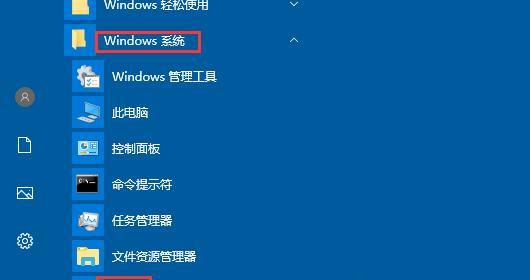
检查用户权限设置
确认当前用户是否具有足够的权限来启动WindowsUpdate服务。打开“控制面板”并转到“用户账户”,检查当前账户的权限设置,确保其具有管理员权限。
重启WindowsUpdate服务
尝试重启WindowsUpdate服务来解决访问被拒绝的问题。打开“运行”对话框,输入“services.msc”,找到并右键单击“WindowsUpdate”服务,选择“重新启动”。
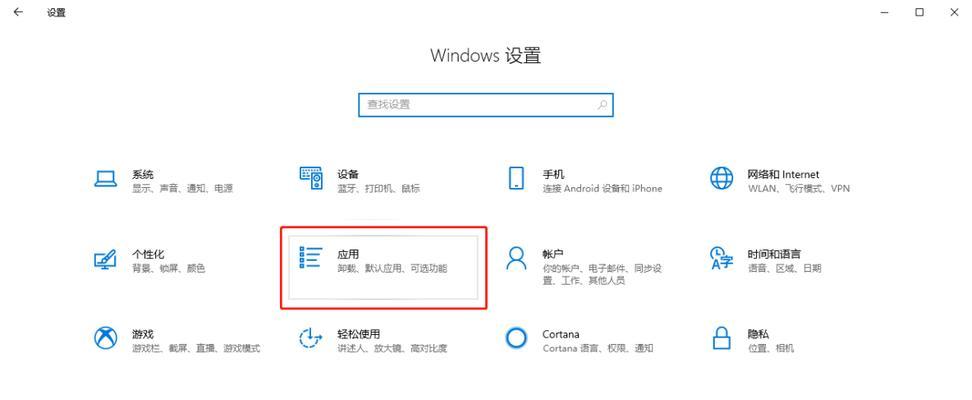
检查系统时间和日期设置
确保系统的时间和日期设置准确无误。不正确的时间和日期可能会导致WindowsUpdate拒绝访问。
清空更新临时文件夹
删除更新临时文件夹中的旧文件可能会帮助修复启动WindowsUpdate被拒绝的问题。打开文件资源管理器,输入“C:\Windows\SoftwareDistribution\Download”地址,删除该文件夹中的所有内容。
运行WindowsUpdate故障排除工具
微软提供了一个WindowsUpdate故障排除工具,可以自动检测和修复一些与更新服务相关的常见问题。打开浏览器并搜索“WindowsUpdate故障排除工具”,下载并运行该工具。
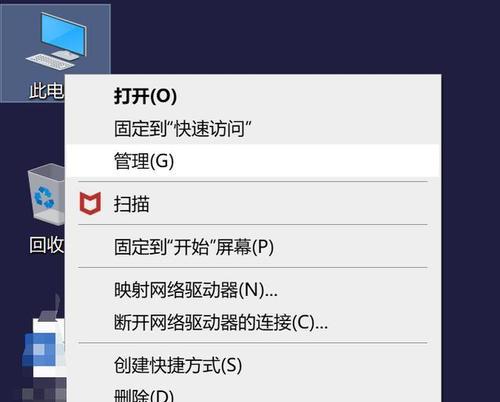
禁用防火墙和安全软件
临时禁用防火墙和其他安全软件可以帮助我们确定它们是否干扰了WindowsUpdate的正常访问。在禁用这些程序后,尝试重新启动WindowsUpdate服务。
更新操作系统
确保您的操作系统是最新的,以避免已知的更新问题。打开“设置”应用,转到“更新和安全”选项卡,点击“检查更新”按钮,安装任何可用的更新。
修复系统文件
使用系统文件检查器工具(SFC)扫描和修复可能损坏的系统文件。打开命令提示符,输入“sfc/scannow”并按回车键,等待扫描和修复过程完成。
清除软件分发文件夹
打开命令提示符,输入“netstopwuauserv”以停止WindowsUpdate服务,然后输入“cd%windir%”进入Windows文件夹,最后输入“rd/sSoftwareDistribution”以删除软件分发文件夹。
重置组策略设置
打开“运行”对话框,输入“gpedit.msc”并按回车键,导航到“计算机配置”>“管理模板”>“Windows组件”>“WindowsUpdate”,找到“配置自动更新”并将其设置为“已启用”。
更改WindowsUpdate注册表设置
打开“运行”对话框,输入“regedit”并按回车键,导航到以下路径:“HKEY_LOCAL_MACHINE\SOFTWARE\Microsoft\Windows\CurrentVersion\WindowsUpdate\OSUpgrade”,检查并确保该路径下没有名为“ReservationsAllowed”的键值存在。
更新驱动程序
确保您的计算机上安装了最新的驱动程序。访问计算机制造商的官方网站,下载并安装最新版本的驱动程序。
使用系统还原
如果上述方法仍无法解决WindowsUpdate拒绝访问的问题,您可以尝试使用系统还原功能将系统恢复到之前的状态。
联系技术支持
如果您尝试了所有的方法仍然无法启动WindowsUpdate服务,建议您联系计算机制造商或微软的技术支持团队以获取进一步的帮助和支持。
通过检查用户权限、重启服务、清除临时文件夹、运行故障排除工具等方法,我们可以解决WindowsUpdate拒绝访问的问题。确保系统时间和日期准确、禁用防火墙和安全软件、更新操作系统、修复系统文件以及更新驱动程序也是解决问题的关键步骤。如果所有方法仍然失败,建议寻求专业技术支持。
版权声明:本文内容由互联网用户自发贡献,该文观点仅代表作者本人。本站仅提供信息存储空间服务,不拥有所有权,不承担相关法律责任。如发现本站有涉嫌抄袭侵权/违法违规的内容, 请发送邮件至 3561739510@qq.com 举报,一经查实,本站将立刻删除。